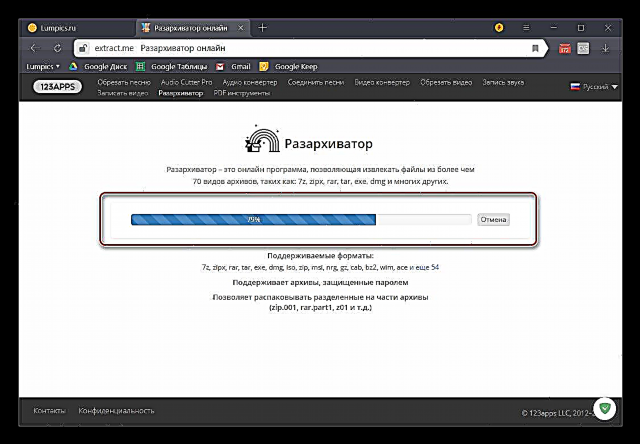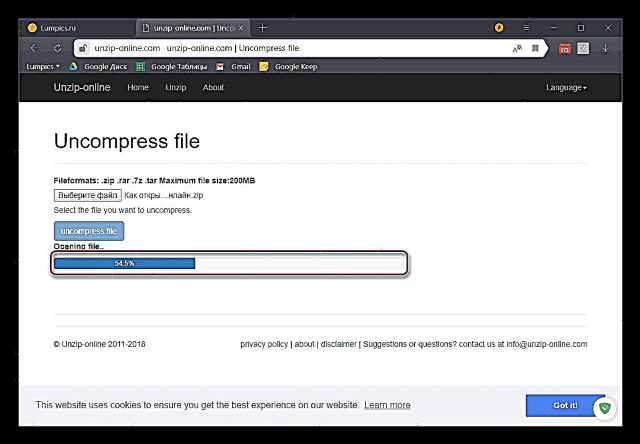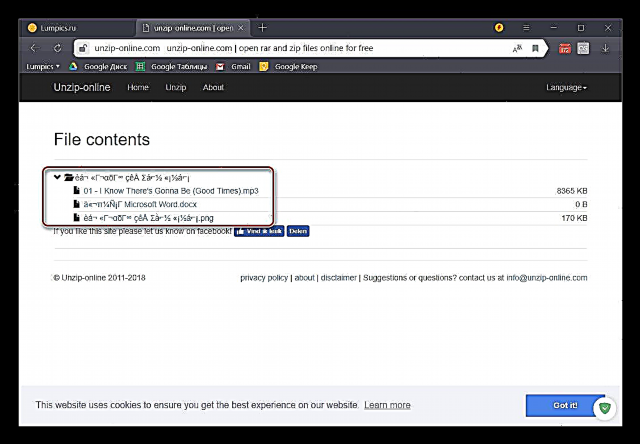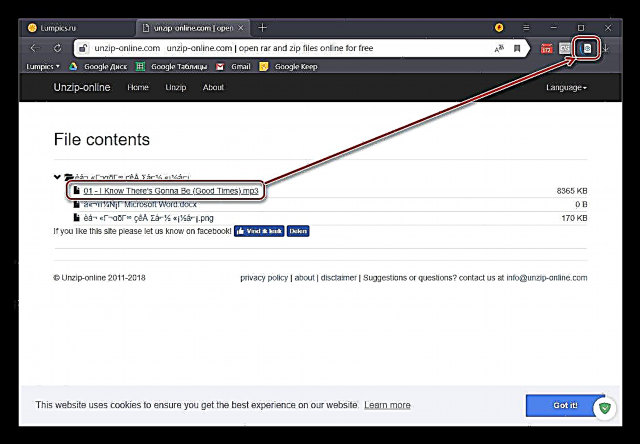သိမ်းဆည်းခြင်းအားဖြင့်နေရာချွေတာရန်ဒေတာကိုချုံ့ခြင်းဟာအလေ့အကျင့်တစ်ခုဖြစ်တယ်။ များသောအားဖြင့်ဤရည်ရွယ်ချက်များအတွက်ပုံစံနှစ်မျိုးအနက် RAR သို့မဟုတ် ZIP ကိုအသုံးပြုသည်။ အထူးပရိုဂရမ်များ၏အကူအညီမပါဘဲ၎င်းကိုမည်သို့ဖယ်ရှားရမည်ကိုဤဆောင်းပါး၌ကျွန်ုပ်တို့ပြောပြပါမည်။
ကြည့်ရှု့ပါ - အွန်လိုင်း RAR ပုံစံဖြင့်မော်ကွန်းတိုက်ကိုထုပ်ပိုးခြင်း
အွန်လိုင်း ZIP ဖိုင်များဖွင့်ပါ
ZIP မော်ကွန်းအတွင်းရှိဖိုင်များ (နှင့်ဖိုင်တွဲများ) ကိုရယူရန် ၀ က်ဘ်ဝန်ဆောင်မှုများကိုသင်ဖွင့်နိုင်သည်။ သူတို့ထဲကအတော်များများရှိပါတယ်၊ ဒါပေမယ့်အားလုံးကလုံခြုံပြီးထိရောက်မှုရှိဖို့တော့မသေချာပါဘူး။ ဒါကြောင့်ဒီနေ့ရင်ဆိုင်နေရတဲ့ပြinနာကိုပြေလည်အောင်မိမိတို့ကိုယ်ကိုသက်သေပြခဲ့တဲ့နှစ်ခုကိုပဲအောက်မှာဆွေးနွေးမှာပါ။
နည်းလမ်း 1: Unzip
ဤဝဘ်ဆိုက်သည်ဒေတာများကိုသိမ်းဆည်းရန်အသုံးပြုသောဘုံပုံစံများအားလုံးကိုထောက်ပံ့သည် ကျွန်ုပ်တို့စိတ် ၀ င်စားသည့်အပိုပစ္စည်းသည်ခြွင်းချက်မဟုတ်ပါ၊ ၎င်းကိုသီးခြားအစိတ်အပိုင်းများအဖြစ်ခွဲခြားထားလျှင်ပင်။ အနည်းငယ်မျှသာ၊ ထိုးထွင်းသိမြင်နိုင်သော interface ကြောင့်လူတိုင်းဤဆိုဒ်၏ကိရိယာများကိုသုံးနိုင်လိမ့်မည်။
အွန်လိုင်း unzip ဝန်ဆောင်မှုသို့သွားပါ
- အပေါ်က link ကိုနှိပ်ခြင်းအားဖြင့်၊ သင် unzip ချင်တဲ့ ZIP archive ကိုချက်ချင်းဒေါင်းလုပ်ဆွဲနိုင်သည်။ ကွန်ပျူတာတစ်ခုမှဖိုင်တစ်ခုကိုပေါင်းထည့်ရန်သီးခြားခလုတ်တစ်ခုပေးထားပြီးသင်၎င်းကိုနှိပ်ပါ။ သင်သည် Google Drive နှင့် Dropbox တိမ်တိုက်သိုလှောင်ခန်းသို့လည်းဝင်ရောက်နိုင်သည်။
- ပွင့်လင်းစနစ်၏ပြတင်းပေါက်၌ "Explorer" ZIP မော်ကွန်းတိုက်တည်ရှိရာဖိုင်တွဲသို့သွားပြီးဘယ်ဘက်ခလုတ် (LMB) ကို နှိပ်၍ ရွေးပါ "ဖွင့်".
- ထိုနောက်ချက်ချင်းပင်၊ ဖိုင်သည် Unzip ဆိုဒ်သို့စတင်ဒေါင်းလုပ်ချလိမ့်မည်။
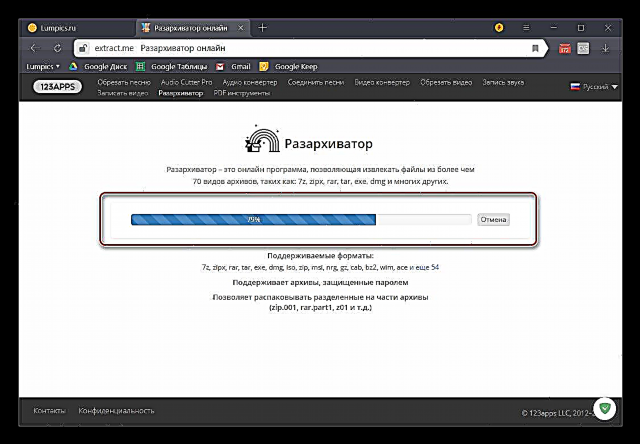
အဆုံး၌သူသည်၎င်း၏ contents တွေကိုပြသပါလိမ့်မည်။ - ပစ္စည်းတစ်ခုတည်းကို download လုပ်ရန် LMB ဖြင့်၎င်းကိုသာနှိပ်ပြီးလိုအပ်ပါကသင်၏ရည်ရွယ်ချက်ကိုအတည်ပြုပြီးသိမ်းဆည်းရန်လမ်းကြောင်းကိုညွှန်ပြပါ။

ထိုနည်းတူစွာ ZIP မှတ်တမ်းတစ်ခုတွင်ထုပ်ပိုးထားသောဖိုင်များအားလုံးကို download လုပ်သည်။




၎င်းသည်ရိုးရှင်းပါသည်၊ ခလုတ်အနည်းငယ်နှိပ်ရုံဖြင့်သင်သည် Unzip tool online service ကိုသုံးပြီး ZIP archive ကို unzip လုပ်၍ ၎င်း၏ contents များကိုသီးခြားဖိုင်များအဖြစ်သင်၏ကွန်ပျူတာထဲသို့ download လုပ်နိုင်သည်။
နည်းလမ်း ၂ - အွန်လိုင်းကိုဖယ်ထုတ်ပါ
Russified interface ရှိသည့်ယခင် web service နှင့်မတူသည်မှာ၎င်းကိုအင်္ဂလိပ်ဘာသာဖြင့်ပြုလုပ်သည်။ ထို့အပြင်၎င်းကိုအသုံးပြုရန်ကန့်သတ်ချက်များရှိသည် - အများဆုံးထောက်ပံ့ထားသောဖိုင်အရွယ်အစားမှာ ၂၀၀ MB သာဖြစ်သည်။
Online Unzip ကိုသွားပါ
- ဝဘ်ဆိုက် ၀ က်ဘ်ဆိုက်ကို ၀ င်ရောက်ပြီးခလုတ်ကိုနှိပ်ပါ "ဖိုင်များကို uncompress".
- နောက်စာမျက်နှာတွင် "ဖိုင်ရွေးရန်" ဖြည်ဘို့

စနစ်အသုံးပြုခြင်း "လမ်းညွှန်", သက်ဆိုင်ရာခလုတ်ကိုနှိပ်ပြီးနောက်ချက်ချင်းဖွင့်လှစ်ပါလိမ့်မည်။ ZIP မော်ကွန်းတိုက်တည်ရှိရာလမ်းညွှန်သို့သွားပါ၊ ၎င်းကိုရွေး။ ခလုပ်ကိုသုံးပါ "ဖွင့်". - ဖိုင်ကို site သို့အောင်မြင်စွာတင်ပို့ပြီးပြီဆိုတာကိုအတည်ပြုပြီးနောက်၊ ကိုနှိပ်ပါ "uncompress ဖိုင်များ".
- ဖြည့်စွက်ရန်အဘို့အစောင့်ပါ,
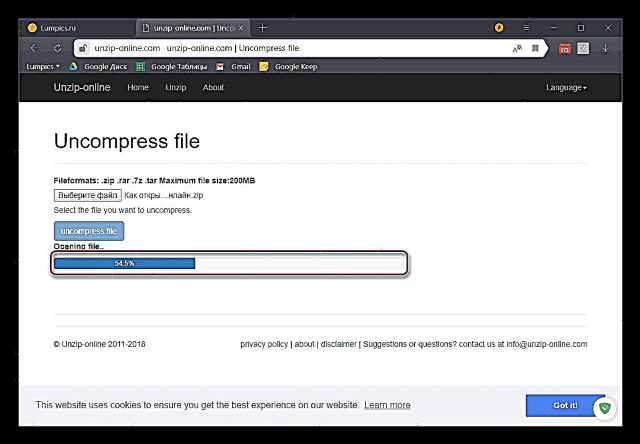
ပြီးနောက်သင် archive ကိုတွင်ပါရှိသောဖိုင်များ၏စာရင်းကိုတွေ့နိုင်ပါသည်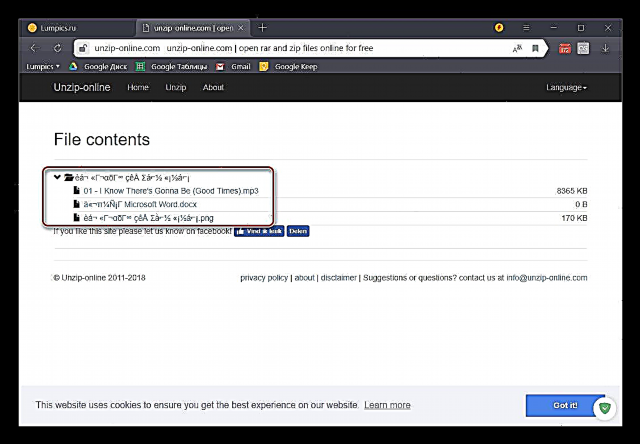
သူတို့ကိုတစ်ကြိမ်မှာဒေါင်းလုပ်လုပ်ပါ။
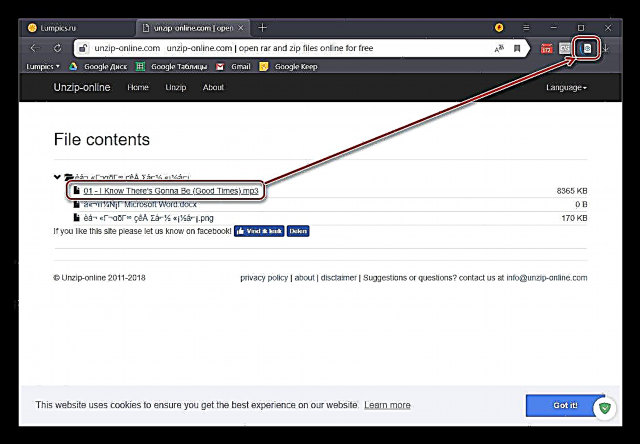
ဖန်သားပြင်ပေါ်ရှိသင်္ကေတများမှသင်မြင်နိုင်သည့်အတိုင်းဤအွန်လိုင်း ၀ န်ဆောင်မှုသည်ရုရှားဘာသာသာမကရုရှားဘာသာစကားကိုယေဘူယျအားဖြင့်မပံ့ပိုးနိုင်သဖြင့်စီရယ်လ်အက္ခရာအစားဖိုင်များ၏အမည်များတွင် "ကရာကိုဇီယာ" ကိုပြသသည်။




ထို့ကြောင့်ကျွန်ုပ်တို့သည် Unzip Online ဝက်ဘ်ဝန်ဆောင်မှု၏အားနည်းချက်များကိုထုတ်ဖော်ပြောကြားပြီးပြီဖြစ်သော်လည်း၎င်းတို့သည်လူတိုင်းအတွက်အရေးပါမည်မဟုတ်ပါ။ အကယ်၍ သင်သည် download လုပ်ထားသောဖိုင်များနှင့်“ ကောက်ကောက်” အမည်များကိုကန့်သတ်ချက်နှင့်မကျေနပ်ပါက၊ ပထမနည်းလမ်းတွင်ကျွန်ုပ်တို့လေ့လာခဲ့သော Unzip tool ကို အသုံးပြု၍ ZIP မော်ကွန်းတိုက်ကိုဖြည် ချ၍ ပါ ၀ င်သောအချက်အလက်များကို download ပြုလုပ်ရန်ပိုကောင်းသည်။
ကွန်ပျူတာ၌ ZIP ဖိုင်များဖွင့်လှစ်ခြင်းကိုလည်းကြည့်ပါ
နိဂုံး
ဒီဆောင်းပါးတိုမှာမင်းတို့ ZIP ZIP ဖိုင်ကိုဘယ်လိုဖွင့်မလဲဆိုတာကိုငါတို့ပြောခဲ့တာ။ အထက်ပါလင့်ခ်တွင်တင်ပြထားသောအကြောင်းအရာများနှင့်သင်ရင်းနှီးကျွမ်းဝင်ပါကဤအမျိုးအစားဖိုင်များကို third-party archiver programs များသာမကဘဲ built-in Windows OS မှတဆင့်ဖွင့်နိုင်သည်ကိုသင်တွေ့ရှိလိမ့်မည်။ "Explorer"။ ၎င်းကိုဒေတာချုံ့ရန်လည်းအသုံးပြုနိုင်သည်။